Annons
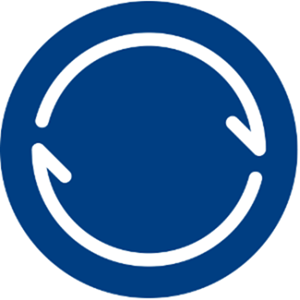 Dagarna med att skifta filer mellan maskiner på USB-pinnar verkar vara ett avlägset minne från en enklare tid. Idag handlar det om molnet. Vill du komma åt dina filer från mer än en maskin? Ingenting kan vara enklare: Stick bara in dem Dropbox Vad är Dropbox? Den inofficiella Dropbox användarhandbokenVad är Dropbox och hur använder du det? Vår Dropbox-användarhandbok förklarar allt du behöver veta för att komma igång. Läs mer (och hoppas att det inte finns något annat autentiseringsfel), eller Kör Få åtkomst till, skapa och dela dina Google Drive-dokument på iPad [iOS]Google Drive liknar den populärt använda molnlagringstjänsten Dropbox, men Drive innehåller inbyggda dokumentskapande funktioner som saknas i Dropbox. Och även om Dropbox integreras med dussintals tredjepartsapplikationer, Google Drive ... Läs mer (med tillstånd av våra företagsherrar på Google) eller SkyDrive (utvecklat av den välvilliga behemoth som är Microsoft). För att uttrycka det annorlunda är molnbaserade filsynkroniseringstjänster enkla att använda och fungerar bra, men din integritet kanske inte är deras första prioritet. För att inte tala om det faktum att dessa tjänster alltid har en lagringskvot. Du kan försöka
Dagarna med att skifta filer mellan maskiner på USB-pinnar verkar vara ett avlägset minne från en enklare tid. Idag handlar det om molnet. Vill du komma åt dina filer från mer än en maskin? Ingenting kan vara enklare: Stick bara in dem Dropbox Vad är Dropbox? Den inofficiella Dropbox användarhandbokenVad är Dropbox och hur använder du det? Vår Dropbox-användarhandbok förklarar allt du behöver veta för att komma igång. Läs mer (och hoppas att det inte finns något annat autentiseringsfel), eller Kör Få åtkomst till, skapa och dela dina Google Drive-dokument på iPad [iOS]Google Drive liknar den populärt använda molnlagringstjänsten Dropbox, men Drive innehåller inbyggda dokumentskapande funktioner som saknas i Dropbox. Och även om Dropbox integreras med dussintals tredjepartsapplikationer, Google Drive ... Läs mer (med tillstånd av våra företagsherrar på Google) eller SkyDrive (utvecklat av den välvilliga behemoth som är Microsoft). För att uttrycka det annorlunda är molnbaserade filsynkroniseringstjänster enkla att använda och fungerar bra, men din integritet kanske inte är deras första prioritet. För att inte tala om det faktum att dessa tjänster alltid har en lagringskvot. Du kan försöka
Denna nya tjänst från BitTorrent utnyttjar kraften i det distribuerade fildelningsnätverket för att hålla dina egna privata filer synkroniserade. Det är dock inte som att torrentera dina filer: BitTorrent Sync fungerar med hemliga nycklar som låter dig selektivt välja vad du vill dela med vem och till och med stöder att tillfälliga nycklar löper ut. Låt oss gå igenom installationen av tjänsten och dela en mapp.
Installation: Nästa. Nästa, klar!
Installation kan inte vara enklare. Det är inte ens en nästa-nästa-nästa affär, egentligen, eftersom den bara har två steg. Två saker är värda att notera: BitTorrent Sync är helt ren för annonser eller något annat tvivelaktigt innehåll (och det gör inte kommer med en BitTorrent-klient), och den enda typen av specialbehandling som den begär är att göra ett hål i Windows-brandväggen:
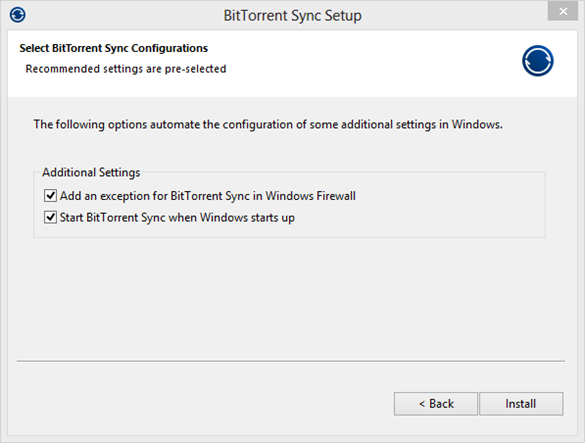
Inledande konfiguration
När du har installerat kör du BitTorrent-synkronisering för att påbörja konfigurationsprocessen:
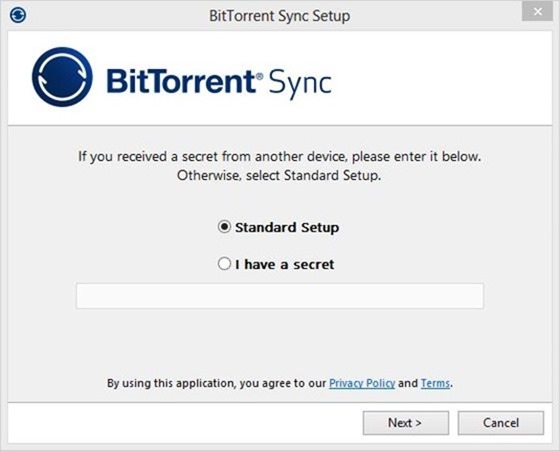
Vi kommer till hemligheterna på ett ögonblick. För nu väljer du Standardinställning (standard) och klickar på Nästa. BitTorrent Sync kommer då att be dig om en mapp att synkronisera:
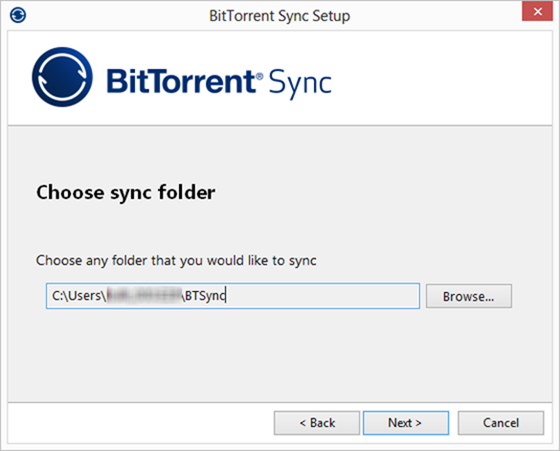
Det är värt att notera att du kan använda BitTorrent Sync för att synkronisera valfri mapp, inte bara en egen specialmapp.
När du väljer en mapp kommer BitTorrent Sync att ge en hemlighet för den:
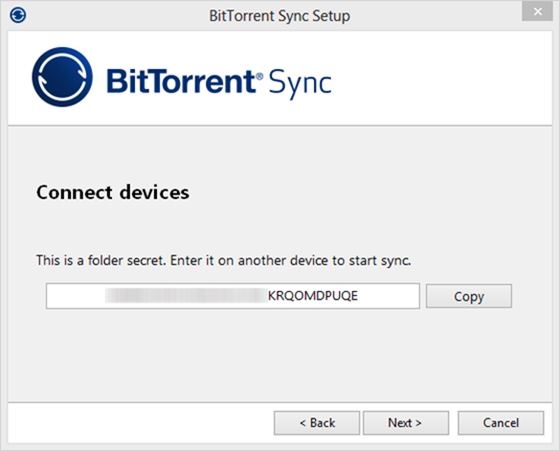
Detta är en lång sträng av tecken som du sedan kan använda för att ansluta till den här mappen från vilken annan enhet som helst. Detta är en viktig skillnad mellan BitTorrent Sync och andra filsynkroniseringslösningar: Det finns inga användarkonton, och du kommer inte att bli ombedd att skapa ett lösenord för dig själv när som helst i processen. Snarare har varje mapp ett eller flera hemligheter, och det är vad du använder för att ansluta till den.
Turen
När du väljer din första mapp för att synkronisera och få ett lösenord kommer BitTorrent Sync att visa en snabb trestegs turné:
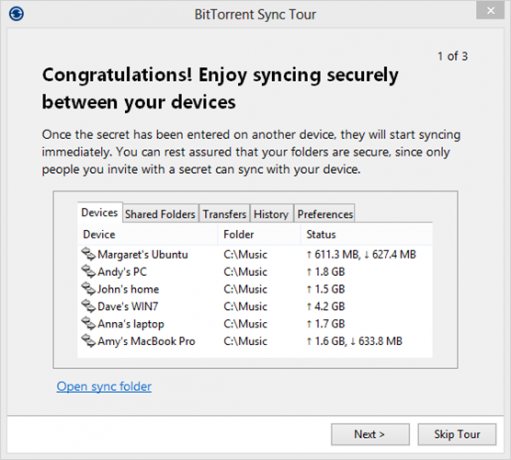
Det första steget i turnén visar kontrollpanelen, medan nästa förklarar att du kan synkronisera ett obegränsat antal mappar och filer av alla storlekar. Slutligen visar BitTorrent Sync hur du snabbt kan kopiera hemligheten för en delad mapp för att dela den med familj eller vänner:
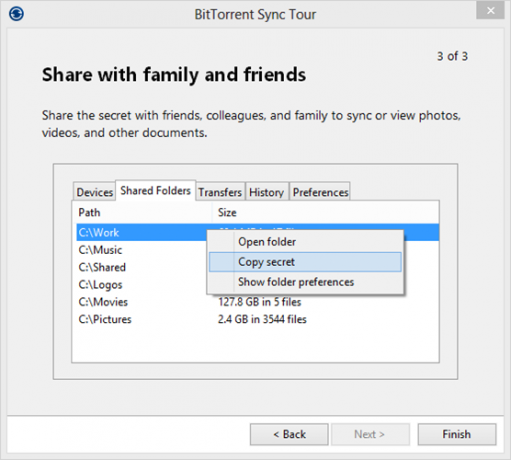
När du är klar med turnén hittar du dig själv i BitTorrent Sync-gränssnittet.
Lägga till mappar för delning
En av BitTorrent Sync's coola funktioner är att du kan lägga till nya mappar var som helst på din dator. Fliken Delade mappar har en Lägg till-knapp som du kan klicka på för den här dialogrutan:
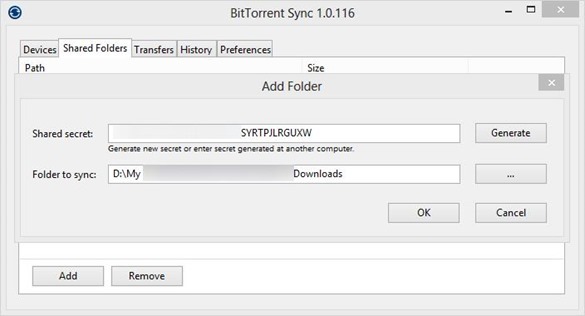
När du har lagt till en mapp som redan innehåller filer kommer BitTorrent Sync att ta några ögonblick att indexera innehållet. Du kan redan kopiera hemligheten och dela den med andra BitTorrent Sync-användare. När jag skrev in hemligheten för den här mappen på en annan dator som kör BitTorrent Sync, kom den andra datorns namn upp i fönstret BitTorrent Sync och filer började gå igenom direkt (de var på samma LAN, men det borde också fungera via Internet, förutsatt att du har låtit installationsprogrammet konfigurera ditt Windows brandvägg).
Din hemlighet: Det är verkligen en hemlighet
En sak har verkligen en annan omnämning här: När BitTorrent Sync ger dig en hemlighet, betyder det det. Det är en hemlighet. Alla som har denna magiska bokstavssträng kan få tillgång till den mapp du har delat, inga frågor ställs. Ja, du kommer att se ett oväntat enhetsnamn på fliken Enheter, men det kommer att vara för sent: Då kan det fientliga partiet redan ha dina filer.
Avancerad hemlig taktik
Vad händer om du vill tillåta åtkomst till en mapp, men inte riskera att någon tar bort eller ändrar dess innehåll? Och vad händer om du bara vill dela en mapp under en begränsad tid? BitTorrent Sync har täckt: Dubbelklicka på mappen, växla till fliken Avancerat så får du följande:
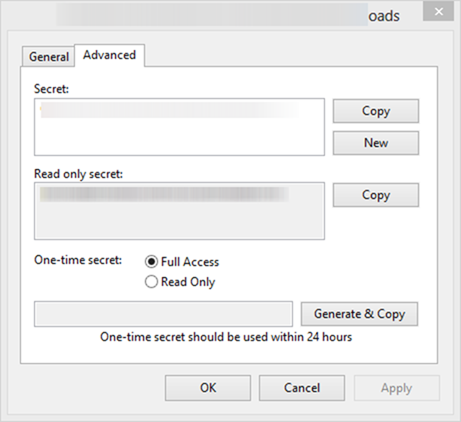
Här kan du se mappens befintliga hemlighet, dess skrivskyddade hemlighet (för att tillåta permanent skrivskyddad åtkomst) och generera engångshemligheter. En engångshemlighet kan endast användas en gång och löper ut efter 24 timmar. Det är ganska fantastiskt.
En mycket lovande start
BitTorrent Sync får mycket av grunderna rätt. Inställningen är en snap; du kan dela valfri mapp; du behöver inte skapa användarkonton; och den underliggande filöverföringstekniken är, ska vi säga, omfattande fälttestade och beprövade. Oavsett om det fångas in som ett vanligt sätt att synkronisera filer - bara tiden kommer att visa. Men det här första testet visar att det går mycket åt det.
Kommer du att försöka BitTorrent Sync själv? Låt mig veta hur det gick i kommentarerna!